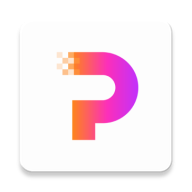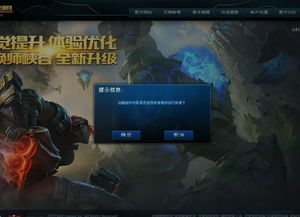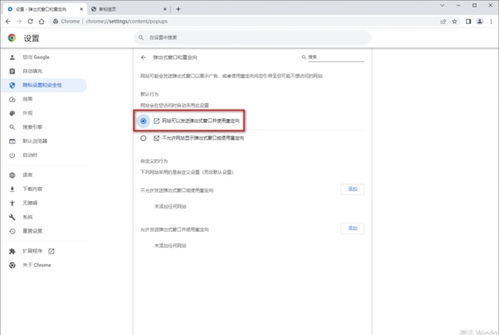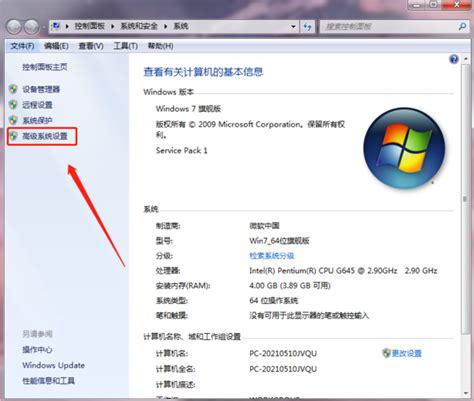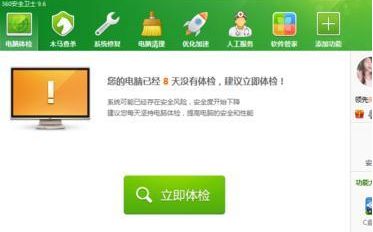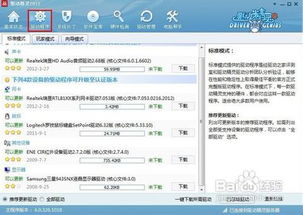显卡驱动崩溃?快速修复“停止响应并已恢复”问题!
在这个数字化时代,电脑已经成为我们日常生活和工作中不可或缺的一部分。然而,当你沉浸在游戏或紧张的工作之中时,突然遇到“显卡驱动停止响应并已成功恢复”的提示,这无疑会给你带来不小的困扰。别担心,今天我们就来深入探讨一下如何有效解决这一问题,让你的电脑重焕生机!
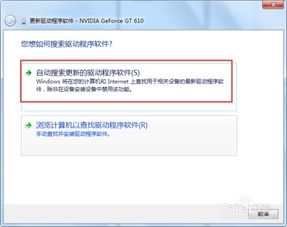
首先,我们需要了解显卡驱动停止响应的背后可能隐藏着哪些原因。很多时候,驱动程序的兼容性问题是导致显卡不稳定的罪魁祸首。想象一下,你的操作系统和显卡驱动之间就像是一场精心编排的舞蹈,任何一方的步伐出错,都会导致整个表演的混乱。因此,当遇到驱动停止响应的问题时,不妨先尝试更新或回退驱动程序。这里,我推荐大家使用“驱动人生”这款专业的驱动管理软件。只需简单几步,它就能快速检测你电脑显卡存在的问题,并匹配对应型号的驱动进行升级安装。

具体操作步骤如下:首先,打开“驱动人生”,点击驱动管理的“立即扫描”选项。软件会自动识别你的显卡型号,然后根据扫描结果选择显卡驱动进行升级。安装完成后,记得关机重启,让新的显卡驱动程序正式生效。这样一来,你的显卡与操作系统之间的“舞步”就能更加和谐,减少冲突和错误的发生。
然而,仅仅更新驱动并不能解决所有问题。有时,Windows系统中的TDR(Timeout Detection and Recovery)机制也可能导致显卡驱动频繁重置。TDR是Windows中的一种检测和恢复机制,它会在检测到显卡停止响应时重新启动驱动。但默认的TDR时间较短,可能会导致频繁的驱动重置。为了解决这个问题,你可以尝试修改注册表中的TDR延迟时间。
具体操作如下:按下“Windows+R”键,输入“regedit”打开注册表编辑器。然后,定位到路径“HKEY_LOCAL_MACHINE\SYSTEM\CurrentControlSet\Control\GraphicsDrivers”。在这里,右键新建一个“DWORD(32位)值”,命名为“TdrDelay”,并将其数值数据设置为8(或其他适合的数值),表示8秒延迟。最后,重启电脑使设置生效。需要注意的是,修改注册表具有一定的风险,建议在操作前备份注册表数据以防万一。
除了驱动程序和系统设置,显卡过热也是驱动程序停止响应的重要原因之一。想象一下,炎炎夏日里,你穿着厚重的外套在户外奔跑,是不是很快就会汗流浃背、气喘吁吁?显卡也是如此。当它长时间高负荷运转时,如果没有得到良好的散热,就会导致过热,进而引发驱动程序停止响应的问题。
因此,定期清理显卡散热器和机箱内部的灰尘至关重要。你可以使用压缩空气来清理显卡风扇和散热片上的灰尘,保持显卡内部通风良好。同时,通过“驱动人生”等软件实时监测显卡温度,如果发现温度过高,可以考虑增加机箱风扇或更换显卡散热系统来降低温度。
此外,显卡供电不足也是导致驱动程序停止响应的常见问题之一。特别是在运行高负载任务时,如果显卡得不到足够的电力支持,就会出现各种问题。因此,检查电源是否充足显得尤为重要。你可以通过更换功率更高的电源或检查显卡电源插头是否连接牢固来解决供电不足的问题。一般来说,选择质量较好的电源能够确保显卡在高负载下稳定运行。
当然,除了硬件和软件方面的问题外,我们还可以通过调整显卡设置来降低其负载压力。例如,在游戏或软件中降低分辨率、关闭抗锯齿等高级设置,以减少显存占用。同时,关闭垂直同步(V-Sync)也可以减少延迟并减轻显卡压力。这些简单的设置调整或许就能让你的显卡焕然一新。
除了上述方法外,我们还需要关注Windows系统的更新和其他软件的兼容性问题。系统更新往往包含驱动修复补丁,保持Windows系统为最新版本可以提高系统的兼容性和稳定性。同时,某些第三方软件可能与显卡驱动冲突,导致驱动程序异常。因此,卸载这些冲突软件也是解决问题的一种方法。例如,某些游戏优化工具或图形加速器可能会干扰显卡驱动的正常运行,卸载它们后问题可能会得到缓解。
综上所述,“显卡驱动停止响应并已成功恢复”这一问题并非无解之谜。通过更新或回退驱动程序、修改TDR延迟时间、定期清理散热器和机箱内部灰尘、检查电源是否充足以及调整显卡设置等方法,我们可以有效地解决这一问题。当然,如果以上方法仍然无法解决问题,那么可能需要考虑更换显卡或寻求专业维修人员的帮助了。
在这个快节奏的时代里,我们渴望电脑能够始终如一地为我们提供稳定而高效的服务。因此,当遇到问题时,不妨耐心地寻找解决之道,让你的电脑重焕生机!希望这篇文章能够帮助你解决显卡驱动停止响应的问题,让你的电脑再次成为你工作和娱乐的得力助手!
- 上一篇: 轻松掌握!开好网店的全攻略
- 下一篇: 如何让湖北健康码闪耀金色?轻松get新技能!
-
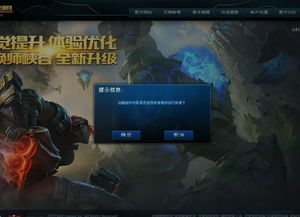 《英雄联盟LOL遇到问题时该如何进行修复?》资讯攻略11-14
《英雄联盟LOL遇到问题时该如何进行修复?》资讯攻略11-14 -
 《兽人必须死2》故障排查与高效解决方案资讯攻略11-15
《兽人必须死2》故障排查与高效解决方案资讯攻略11-15 -
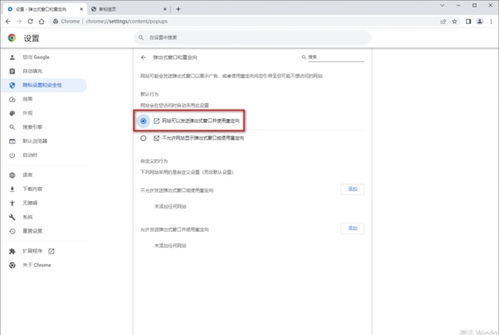 谷歌浏览器崩溃?快速修复指南来了!资讯攻略11-07
谷歌浏览器崩溃?快速修复指南来了!资讯攻略11-07 -
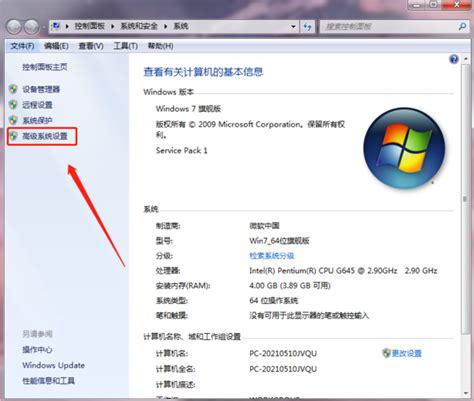 显示器驱动崩溃快速恢复指南资讯攻略12-06
显示器驱动崩溃快速恢复指南资讯攻略12-06 -
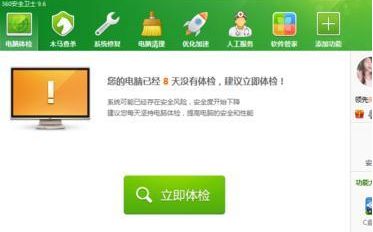 如何在Win7系统中通过360启用蓝屏修复功能资讯攻略11-21
如何在Win7系统中通过360启用蓝屏修复功能资讯攻略11-21 -
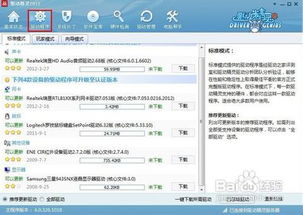 显示器驱动程序崩溃?快速解决恢复指南!资讯攻略12-02
显示器驱动程序崩溃?快速解决恢复指南!资讯攻略12-02